笔记本摄像头怎样打开,图文详细说明怎样打开笔记本摄像头
Windows 7,中文名称视窗7,是由微软公司(Microsoft)开发的操作系统,内核版本号为Windows NT 6.1。Windows 7可供家庭及商业工作环境:笔记本电脑 、平板电脑 、多媒体中心等使用。Windows 7可供选择的版本有:入门版(Starter)、家庭普通版(Home Basic)、家庭高级版(Home Premium)、专业版(Professional)、企业版(Enterprise)(非零售)、旗舰版(Ultimate)。
用户在购买笔记本电脑时,常常需要对摄像头进行试机检测。由于笔记本电脑通常内部不会设置摄像头程序,用户很难找到合适的软件对笔记本摄像头进行检测。那么用户怎么打开笔记本摄像头?下面,小编给大伙演示怎么打开笔记本摄像头的操作了。
目前绝大多数笔记本都自带有摄像头,用户进入我的电脑,就可以直接找到摄像头,能够比较轻松的找到并打开笔记本自带的摄像头进行拍照。可是还是有不少的笔记本新用户不知道怎么打开笔记本摄像头的操作了,下面,小编就来跟大家带来了打开笔记本摄像头的图文。
笔记本摄像头怎么打开
方法一:
打开电脑,点击“windows”键。
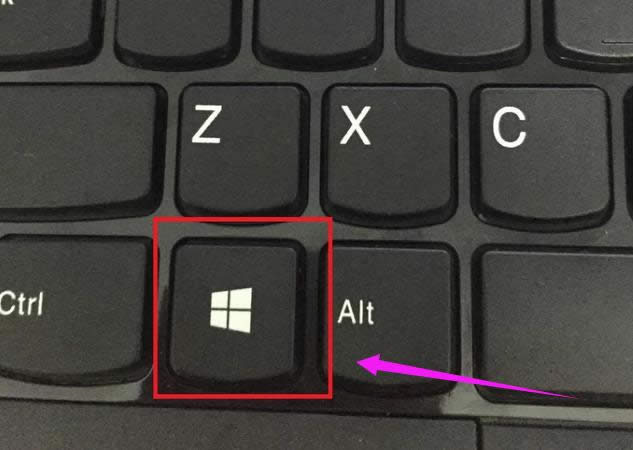
笔记本示例1
进入开始页面,点击“相机”即可打开摄像头。
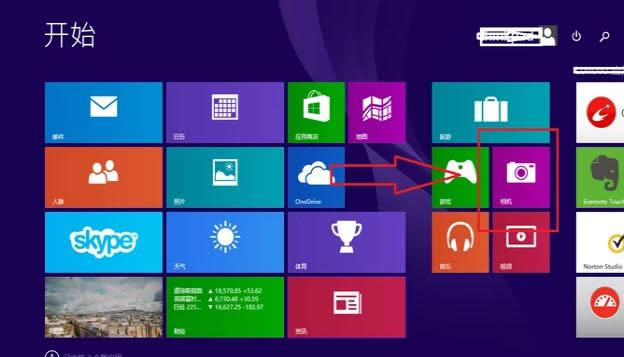
笔记本摄像头示例2
待摄像头旁边的灯亮起即为打开状态。

笔记本摄像头示例3
方法二:
打开360安全卫士(可在浏览器搜索下载并安装),点击右下角的“更多”。
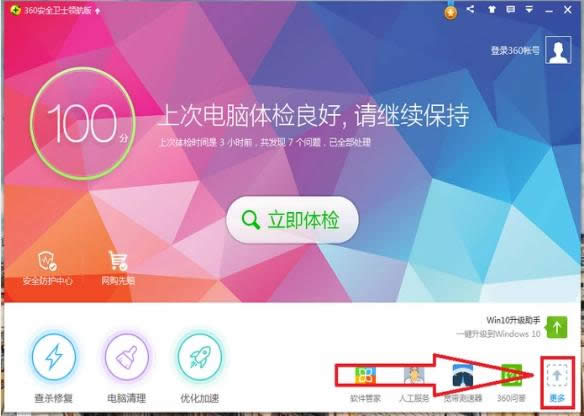
笔记本摄像头示例4
在全部工具中找到“魔法摄像头”,点击“添加”。
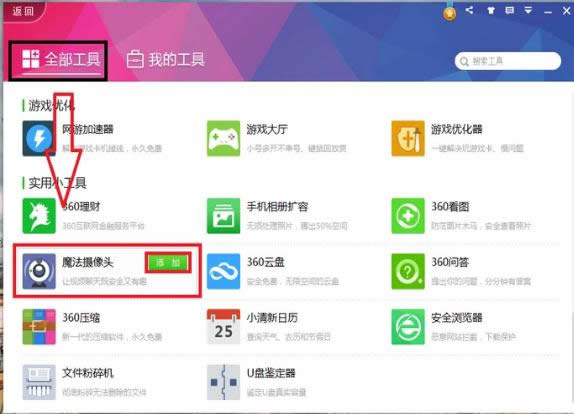
笔记本示例5
添加完成后,点击“我的工具”,点击“魔法摄像头”即可打开电脑的摄像头。
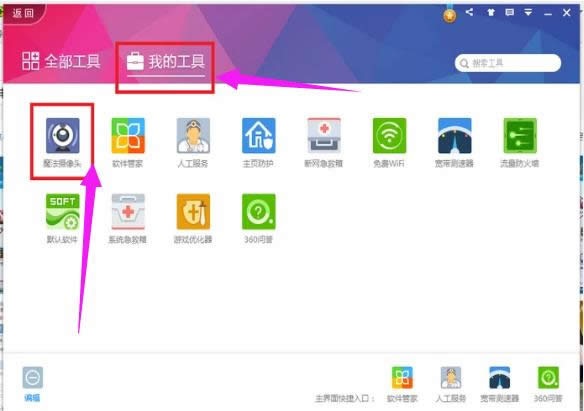
打开摄像头示例6
以上就是打开笔记本摄像头的方法了。你学会了吗?
windows 7 的设计主要围绕五个重点——针对笔记本电脑的特有设计;基于应用服务的设计;用户的个性化;视听娱乐的优化;用户易用性的新引擎。 跳跃列表,系统故障快速修复等,这些新功能令Windows 7成为最易用的Windows。
……